
Hangklipek szerkesztése az iPad iMovie appjában
Az idővonal a filmprojekt azon területe, ahol a hangklipek (például háttérzenék és speciális effektusok) elrendezhetők. Az idővonalon a hangklipek mindig a videoklipek alatt jelennek meg.
Hangklipek áthelyezése
A háttérzene kivételével a teljes hangklipek tetszőlegesen áthelyezhetők egy adott projekten belül.
Az iMovie appban
 az iPad eszközön nyisson meg egy filmprojektet.
az iPad eszközön nyisson meg egy filmprojektet.Tartson megérintve egy kék vagy bíborszínű hangklipet, amíg az le nem válik az idővonalról.
Húzza át a klipet egy új helyre az idővonalon, majd engedje fel az ujját.
Hangklipek időtartamának beállítása
Az iMovie appban
 az iPad eszközön nyisson meg egy filmprojektet.
az iPad eszközön nyisson meg egy filmprojektet.Koppintson az idővonalon arra a (kék vagy bíborszínű) hangklipre vagy arra a (zöld) háttérzenei klipre, amelyet módosítani szeretne.
Megjelennek a sárga színű vágófogópontok.
Húzza a vágófogópontokat a klip tetszőleges végétől azokra a pontokra, ahol a hanganyagot kezdeni, illetve befejezni szeretné.
Ha a vágófogópont nem mozog jobbra vagy balra, akkor a klipnek azon a végén nincs további hang, amelyet használhatna.

A vágófogópontok elrejtéséhez koppintson a hangklipen kívülre.
Hangklip felosztása
A filmprojektben kétféleképpen oszthatók fel a hangklipek. Klip felosztásakor eltávolíthatók a nem kívánt részek, módosítható az időtartam, a hangerő, illetve az egyes szakaszok sebessége.
Az iMovie appban
 az iPad eszközön nyisson meg egy filmprojektet.
az iPad eszközön nyisson meg egy filmprojektet.Görgessen az idővonalon addig, amíg a lejátszófej arra a helyre kerül, ahol a hangklipet fel szeretné osztani.
Koppintson a hangklipre az idővonalon a vizsgáló megnyitásához a képernyő alján.
Koppintson a Műveletek gombra
 , majd a Felosztás elemre.
, majd a Felosztás elemre.
Alternatív megoldásként koppintson a klipre (sárga kiemelés jelenik meg), majd a lejátszófej fölött az ujjait lefelé húzva vágja szét a klipet, mintha csak az ujjával szelné keresztül.
Hang leválasztása videoklipről
A hang leválasztható a videoklipről egy filmprojektben, így eltávolíthatja a hangot, vagy külön klipként szerkesztheti.
Az iMovie appban
 az iPad eszközön nyisson meg egy filmprojektet.
az iPad eszközön nyisson meg egy filmprojektet.Koppintson egy videoklipre az idővonalon a képernyő alján megjelenő vizsgáló megnyitásához.
Koppintson a Műveletek gombra
 , majd a Leválasztás elemre.
, majd a Leválasztás elemre.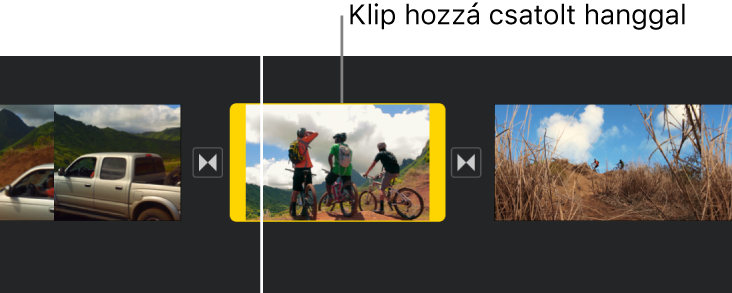
Új, kék színű hangklip jelenik meg a videoklip alatt. A hangklipet most már a szülő videokliptől függetlenül áthelyezheti, törölheti vagy szerkesztheti.

Ha egy videoklipből csak a hangot szeretné hozzáadni a filmprojekthez, tekintse meg a következő részt: Hang hozzáadása videoklipből az iPad iMovie appjában.
Hangklip eltávolítása egy projektből
Ha olyan hangklipet távolít el, amelyet a médiaböngészőből adott hozzá, vagy az eszközre rögzített, az app eltávolítja ugyan a filmprojektből, de a hang továbbra is elérhető marad a médiaböngészőben (a Hang > Felvételek menüpontban), így más projektekben is felhasználhatja.
Az iMovie appban
 az iPad eszközön nyisson meg egy filmprojektet.
az iPad eszközön nyisson meg egy filmprojektet.Végezze el az alábbi műveletek egyikét:
Tartsa megérintve a hangklipet az idővonalon, amíg le nem válik róla, majd húzza az idővonal fölé; amikor füstgomolyag jelenik meg a klip sarkában engedje fel.

Koppintson a hangklipre az idővonalon a vizsgáló megnyitásához a képernyő alján. Ezután koppintson a Törlés gombra (ha ez nem jelenik meg, koppintson a Műveletek gombra
 ).
).
Hang áthelyezése az előtérbe vagy a háttérbe
Ahhoz, hogy a videokliphez tartozó hangot a háttérzene ellenére hallani lehessen, az iMovie app „áztatást” alkalmaz, vagyis automatikusan csökkenti a háttérzene hangerejét. Az automatikus halkítás csökkenti a háttérzenei klipek hangerejét, amikor az app olyan videoklipet játszik le, amelynél a kliphez tartozó hang be van kapcsolva.
Beállíthatja, hogy mely hangklip kerüljön az előtérbe vagy a háttérbe (egyszerre három előtérhang és egy háttérhang adhat meg).
Az iMovie appban
 az iPad eszközön nyisson meg egy filmprojektet.
az iPad eszközön nyisson meg egy filmprojektet.Koppintson egy hangklipre az idővonalon a vizsgáló megnyitásához a képernyő alján.
Koppintson a Műveletek gombra
 , majd a Háttér vagy az Előtér elemre.
, majd a Háttér vagy az Előtér elemre.
A klip színe jelzi, hogy háttérzenéről (zöld) vagy előtérzenéről (kék vagy lila) van-e szó.